A kis avatarok beillesztése a streamben személyes jelleget kölcsönöz és szórakoztató módja a közönségeddel való interakciónak. Ezek a kis figurák animációkat használnak, például hogy köszöntsék a nézőket vagy megköszönjék az előfizetéseket. Itt megmagyarázom, hogyan illeszthetsz be ilyen avatarokat a Streamlabs programba, és hogyan használhatod őket optimálisan.
Legfontosabb megállapítások
- Kaphatsz avatarokat a kappamon.com weboldalon.
- A Twitch vagy Trovo fiók segítségével való regisztráció szükséges.
- Az avatarok ingyenesek vagy fizetősek.
- Az avatarok animációit és parancsait testre szabhatod.
- Az avatarok vizuálisan testre szabhatók a Streamlabs programban.
Lépésről lépésre útmutató
Kezdd azzal, hogy kiválasztasz egy avatarot a streamedhez. Először is, látogass el a kappamon.com weboldalra. Itt a "Authorize" gombra kattintva bejelentkezhetsz a Twitch vagy Trovo fiókoddal, hogy megbizonyosodj arról, hogy megvannak a szükséges engedélyeid.
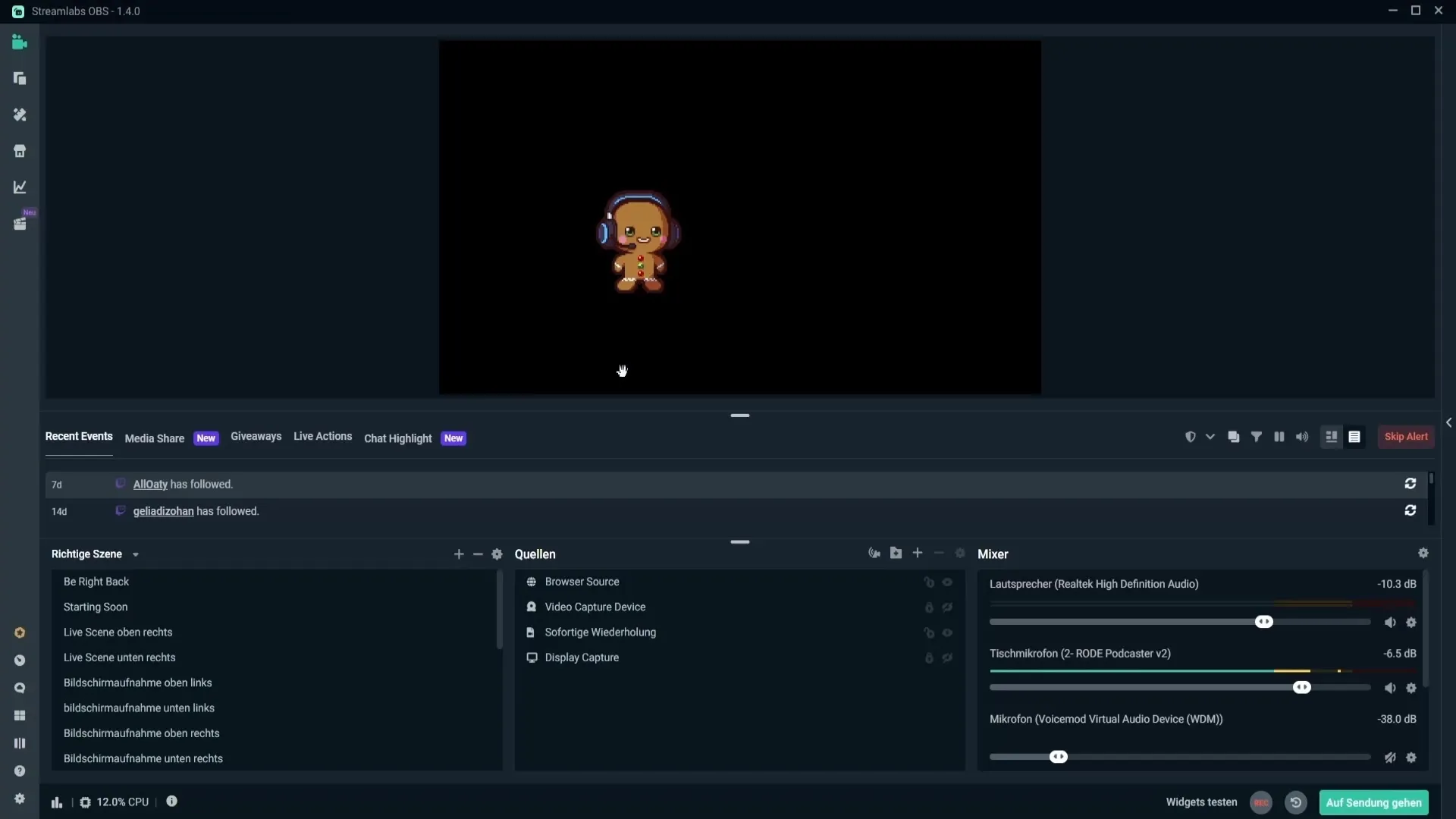
A bejelentkezés után láthatod az avatar-gyűjteményed áttekintését. Itt már vannak ingyenesen elérhető avatarok. Ha felfedezed ezt a gyűjteményt, számos fizetős avatarra is rábukkanhatsz a Marketplace-en. Egy példa egy ingyenes avatarra a méh, amelyet 0 €-ért "megvehetsz".
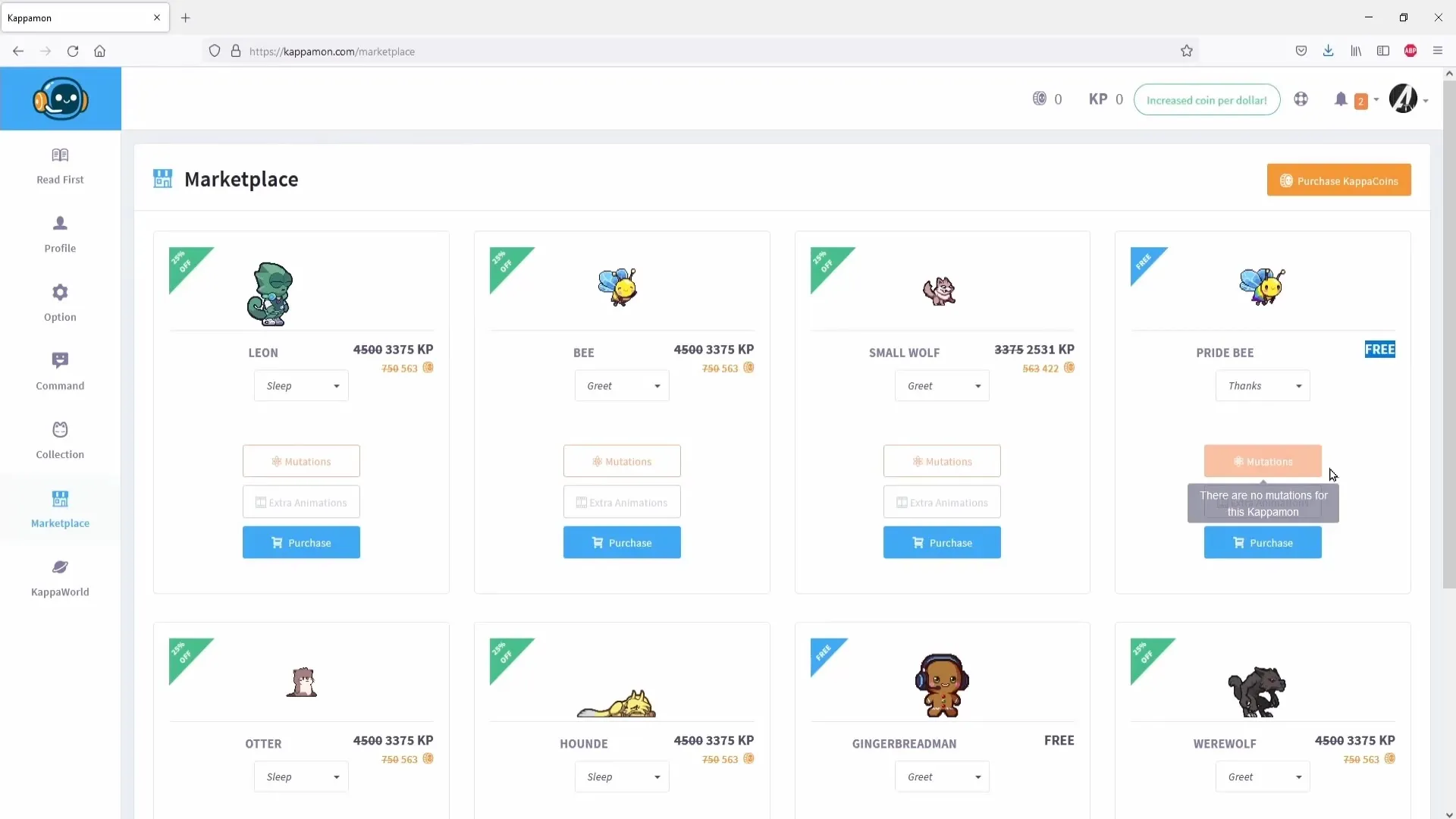
Most válaszd ki azt az avatart, amelyet használni szeretnél. Kattints az avatarra, hogy megtekinthesd, milyen animációk állnak rendelkezésre (pl. "attack", "eat" vagy "greet"). Válaszd ki a kívánt animációt, és erősítsd meg.
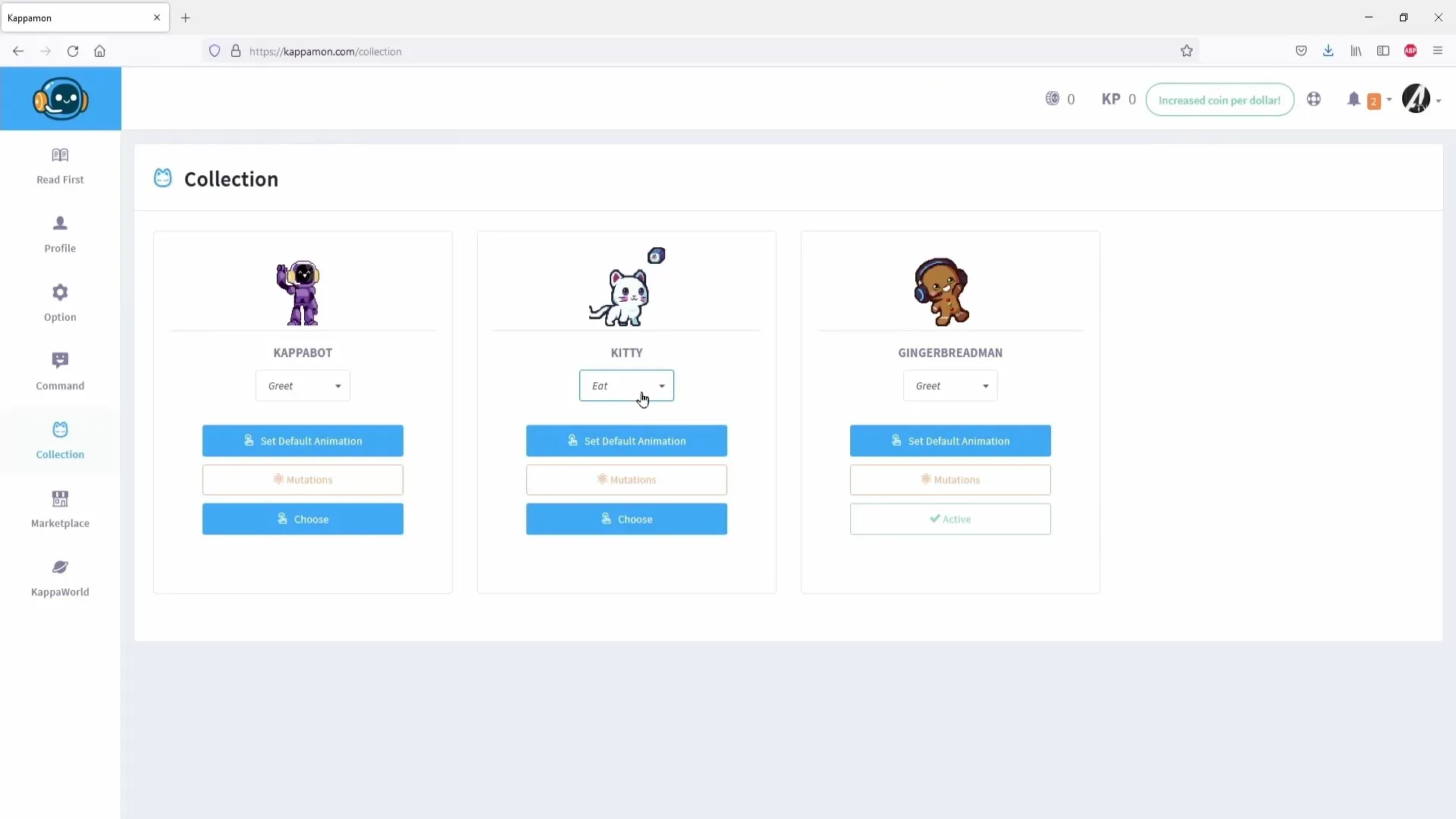
Most itt az ideje, hogy az általad választott avatart integráld a Streamlabs OBS-be. Nyisd meg a Streamlabs-t, és menj a "Profilok" fülre. Zárd be az aktuális ablakot, és kattints arra a linkre, amelyet korábban másoltál.
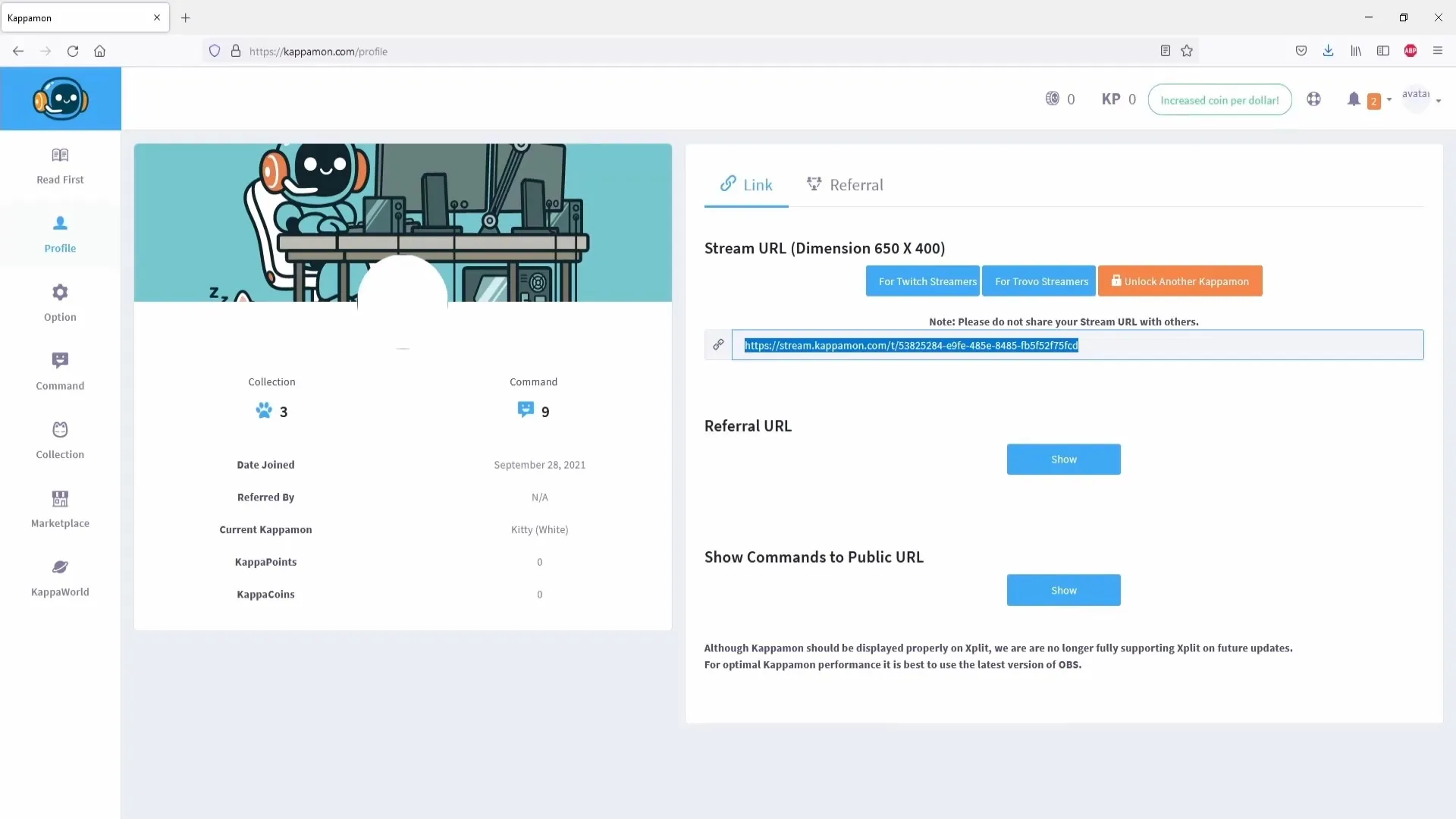
Illeszd be ezt a linket most a Streamlabs OBS-be. Kattints az "Új forrás hozzáadása" lehetőségre, és válaszd a "Böngészőforrás" opciót. Adj a forrásnak nevet, például "Avatar", és illeszd be a másolt linket. A többi beállítást először hagyhatod változatlanul.
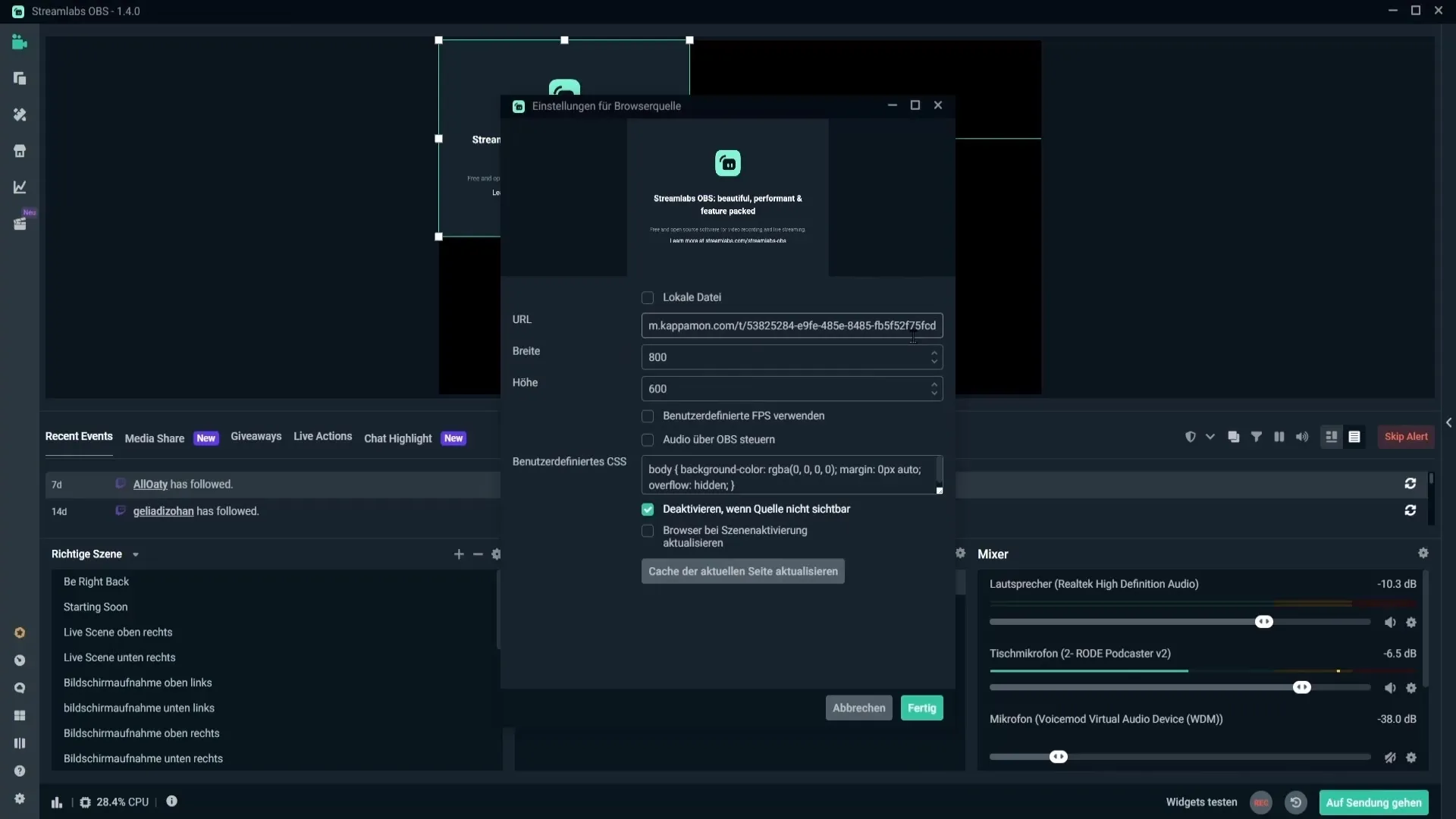
Miután az avatar betöltődött, állítsd be a méretét. Kattints az avatarra jobb egérgombbal, hogy elhelyezhesd a felhasználói felületen. Az avatart a webkamera közelében vagy a képernyő másik sarkában helyezheted el, attól függően, mi illik legjobban a streamedhez.
A következő lépésben színezd testre az avatart. Kattints az avatarra, majd jobb egérgombbal válaszd a "Szűrők" lehetőséget, és a "Színkorrekciót" válaszd. Itt számos beállítást elvégezhetsz, hogy az avatar jobban illeszkedjen a dizájnodhoz.
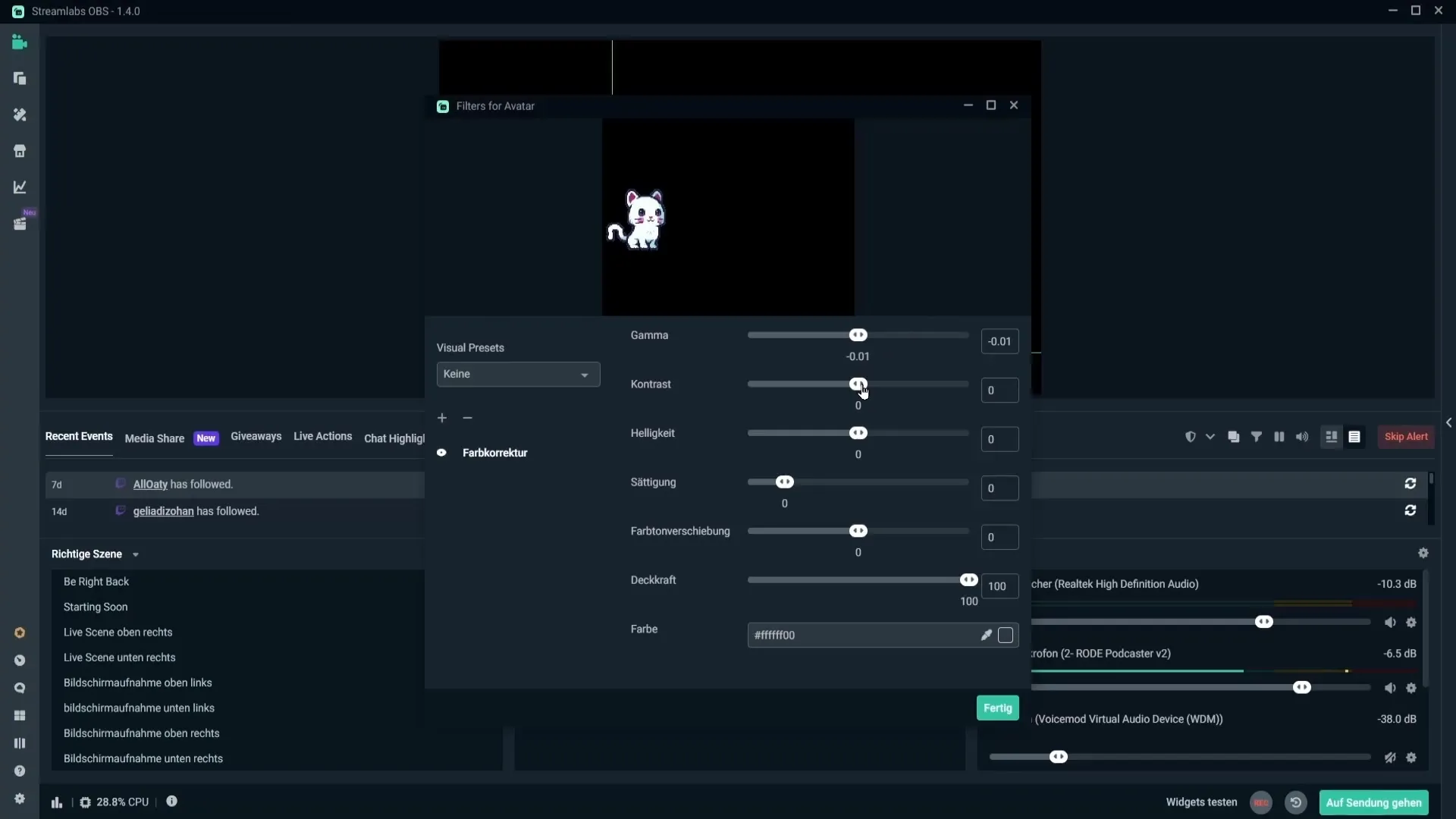
Ha elégedett vagy az avatarod vizuális megjelenésével, a rendelkezésre álló parancsok kezelésére térhetsz át, amelyek végül meghatározzák, hogyan és mikor reagál az avatar. Térj vissza a kappamon weboldalra, és kattints a "Commands" gombra. Láthatod a listát az előre definiált parancsokkal, amelyeket aktiválhatsz, deaktíválhatsz vagy szerkeszthetsz.
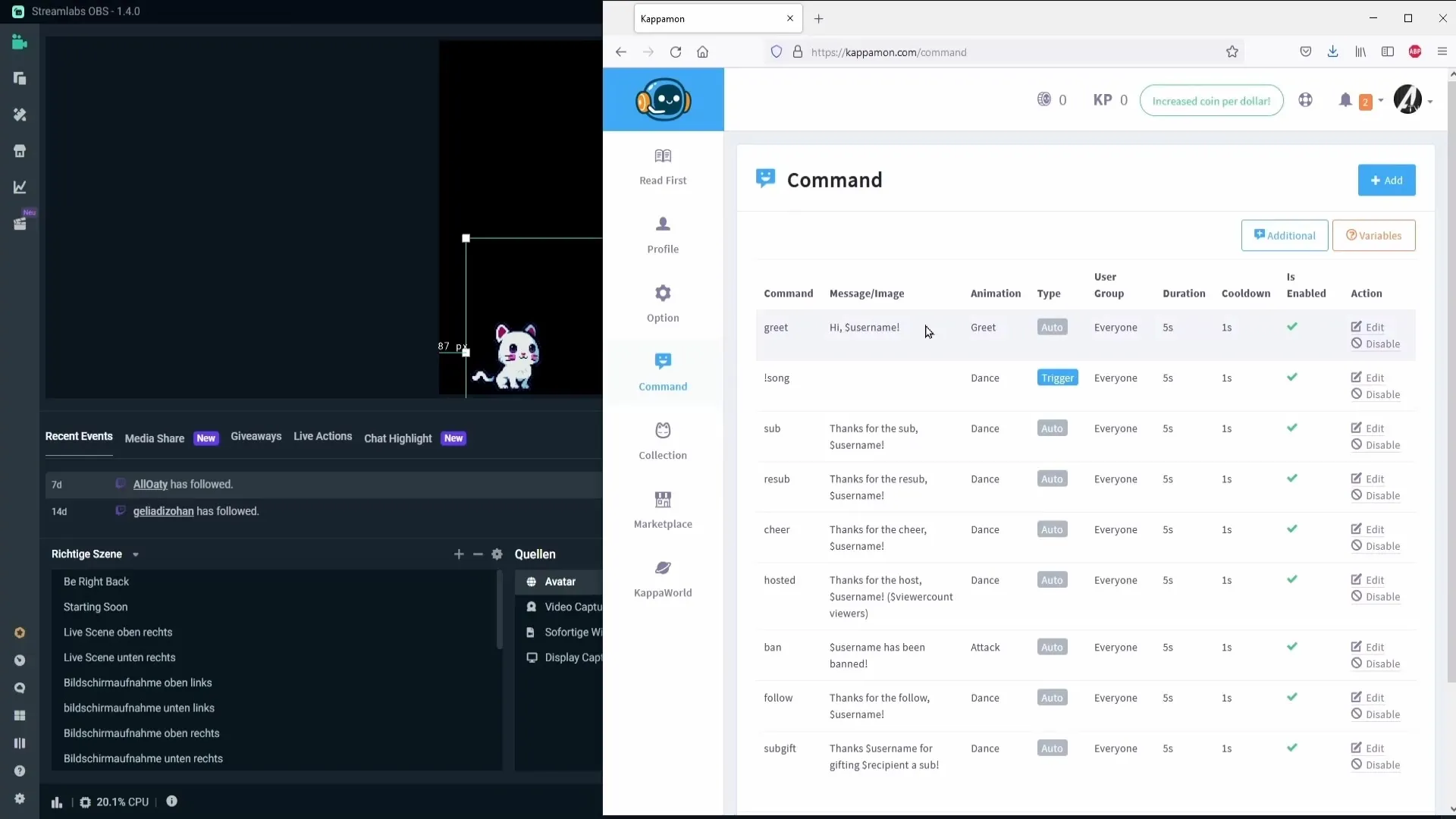
Ha az előre definiált „greet” parancs aktiválva van, az avatar automatikusan üdvözli a nézőidet, amikor belépnek a streambe. Befogadhatsz parancsokat az előfizetésekhez vagy a köszönetekhez is, hogy az avatar megfelelően reagáljon.
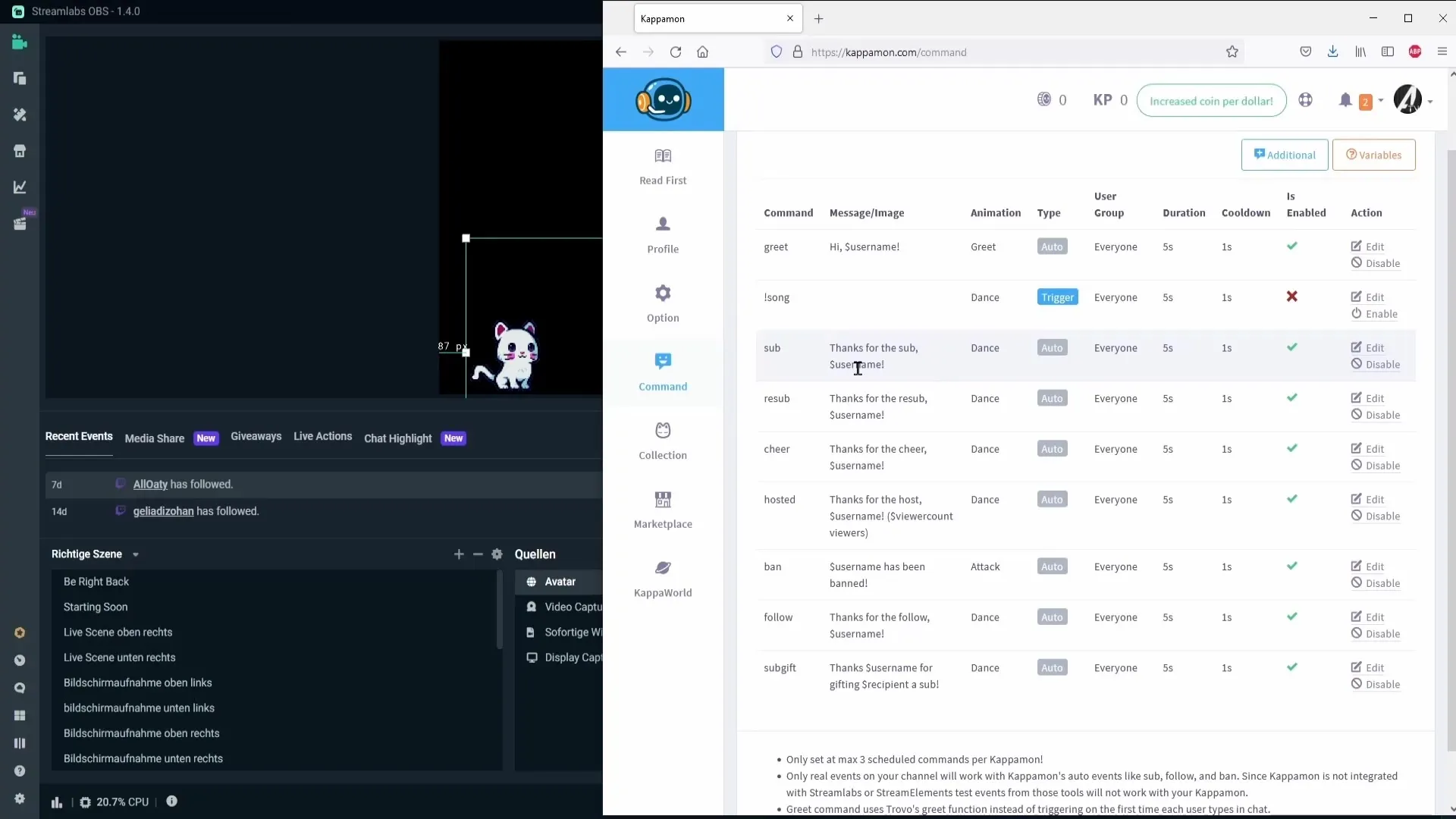
Ha saját parancsot szeretnél létrehozni, kattints az "Add" gombra, és határozd meg, mikor és hogyan reagáljon az avatar. Például az avatar egy konkrét üzenetet küldhet, ha a nézők beírják a "lull" szót a chatbe. Próbáld ki az új parancsot a chatben, hogy megerősíthesd, minden rendben működik.
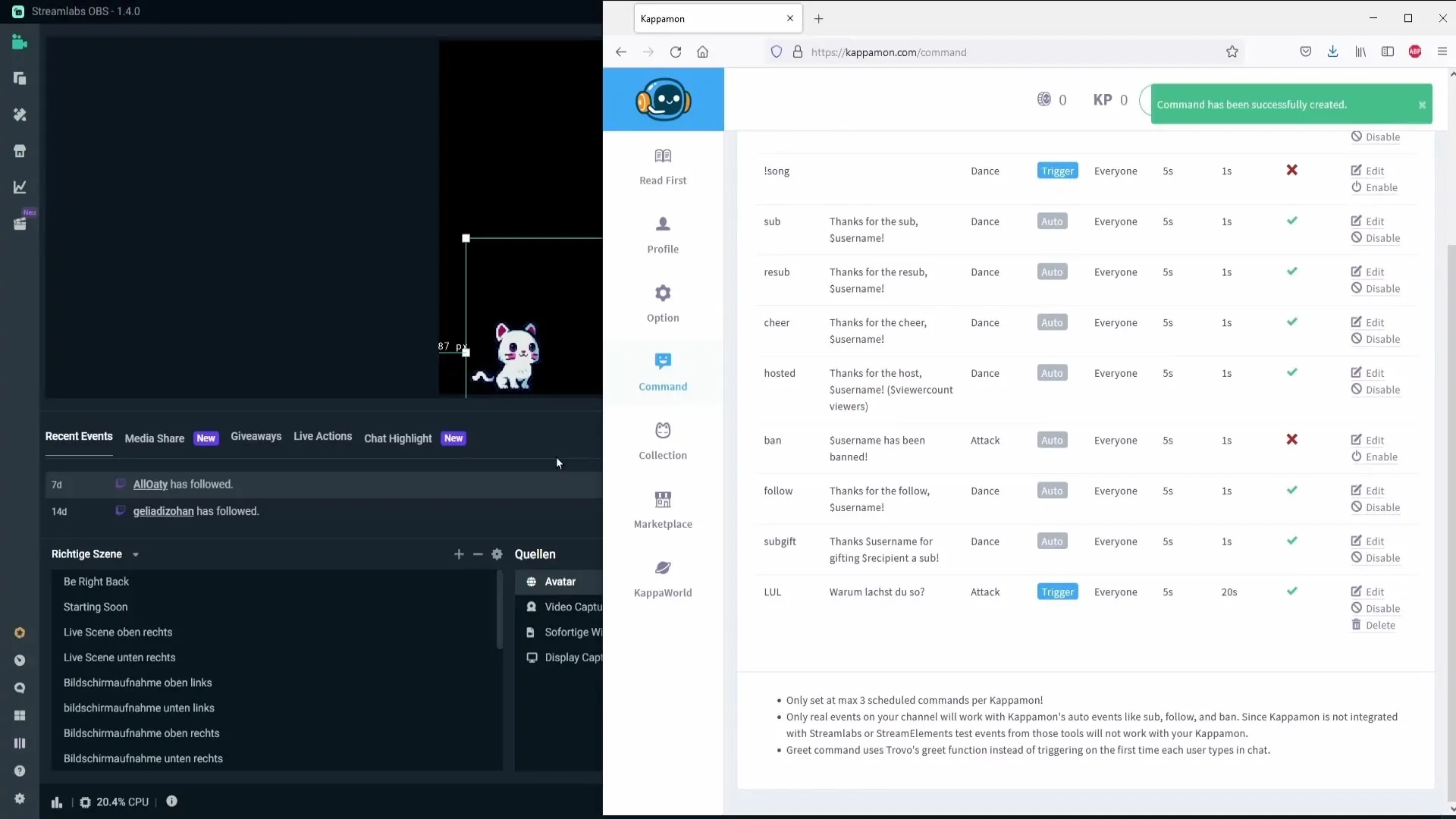
Győződj meg róla, hogy a konfigurációt utólag ellenőrizd: kattints az avatarra, és menj a tulajdonságokhoz. Frissítsd az oldalt, hogy biztos lehess benne, hogy a parancsok aktívak.
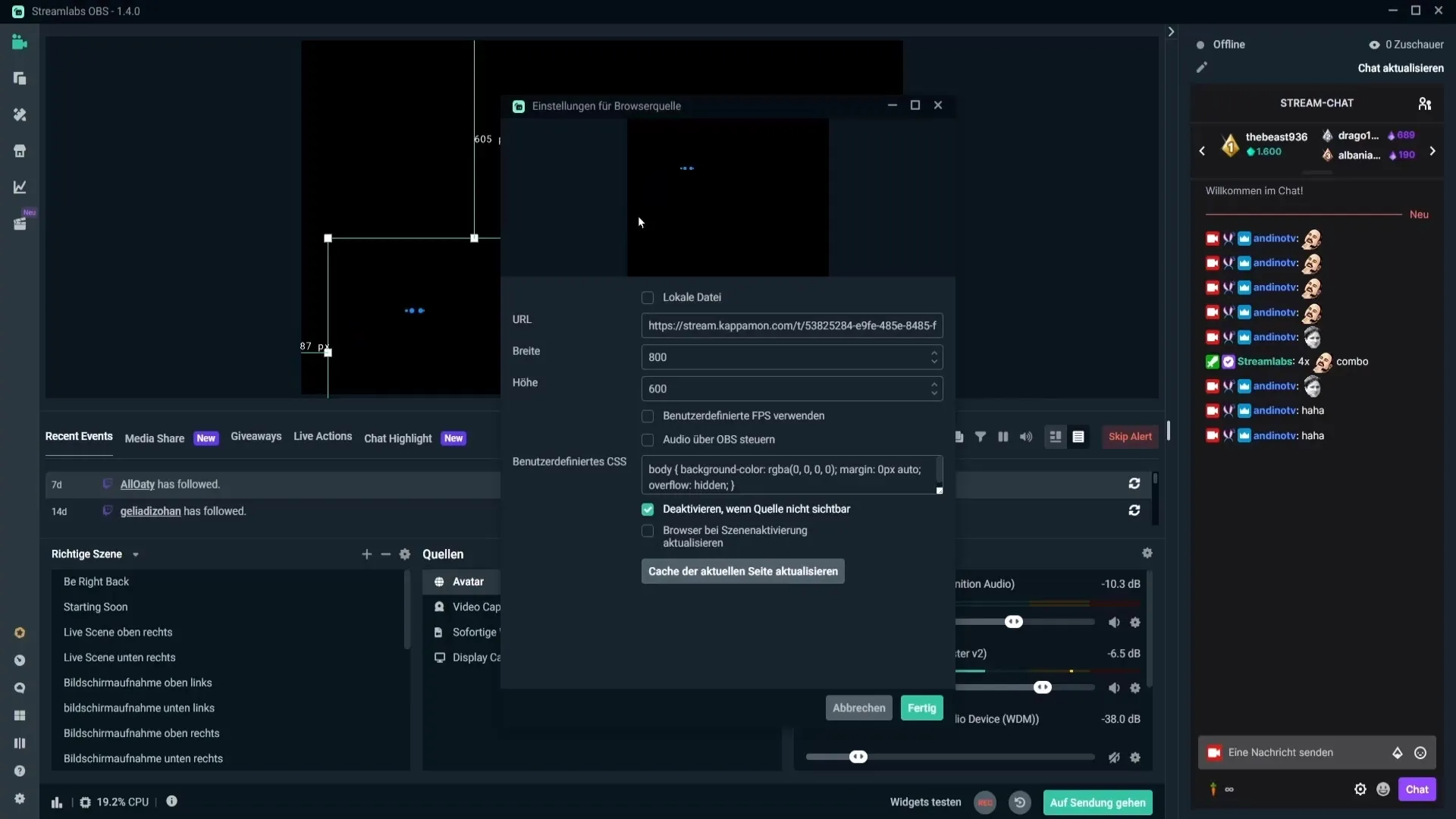
Ezekkel a lépésekkel sikeresen beállítottad az avatarodat. Most a stream automatikusan és személyre szabottan interakcióba lép a nézőkkel, szórakoztató módon.
Összegzés - Kis avatarok beillesztése a Streamlabs-ba: Így működik
A kis avatarok bevezetése a Streamlabs-ban az eseménytípustól függően fokozza a streaming élményt és a nézői elköteleződést. Az avatarok egyszerű kezelhetősége és testreszabása minden interakciót életre kelt.
Gyakran ismételt kérdések
Hogyan regisztrálhatok a kappamon.com weboldalon?Twitch vagy Trovo fiókjával regisztrálhat; YouTube-ra való regisztráció jelenleg nem lehetséges.
Az összes avatar ingyenes?Nem, vannak ingyenes avatarok és fizetős avatarok is a Marketplace-en.
Hogyan állíthatom be az avatarom színeit?Kattints jobb gombbal az avatarra, válaszd a „Szűrőket”, majd a „Színkorrekciót”, hogy beállíthasd a színeket.
Lehet saját parancsokat létrehozni az avatar számára?Igen, létrehozhatsz saját parancsokat, hogy meghatározd, hogyan reagáljon az avatar.
Hogyan aktiválhatom a parancsokat az avatarom számára?Lépj a kappamon weboldalra, és kattints a „Parancsok” lehetőségre a szükséges parancsok aktiválásához vagy szerkesztéséhez.


